
Co je třeba vědět
- Pokud je obrázek barevný: obraz > Úpravy > Desaturovat. Pokud ve stupních šedi: obraz > Režim > Barva RGB.
- Dále vyberte obraz > Úpravy > Fotografický filtr. Vybrat Filtr > Sépie > vyberte Náhled.
- Ve spodní části okna Fotografický filtr upravte Hustota jezdec> OK.
Sépiový tón je červenohnědý jednobarevný odstín, který dává obrazu teplý starožitný vzhled. V počátcích fotografování byly fotografie vyvíjeny pomocí sépie, která pocházela z inkoustu sépie, v emulzi.
Metoda fotografického filtru pro sépiový tón
-
Otevřete obrázek ve Photoshopu.
-
Pokud je obrázek barevný, přejděte na obraz > Úpravy > Desaturovat. Pokud je obrázek ve stupních šedi, přejděte na obraz > Režim > RGB Barva.
-
Jít do obraz > Úpravy > Fotografický filtr.
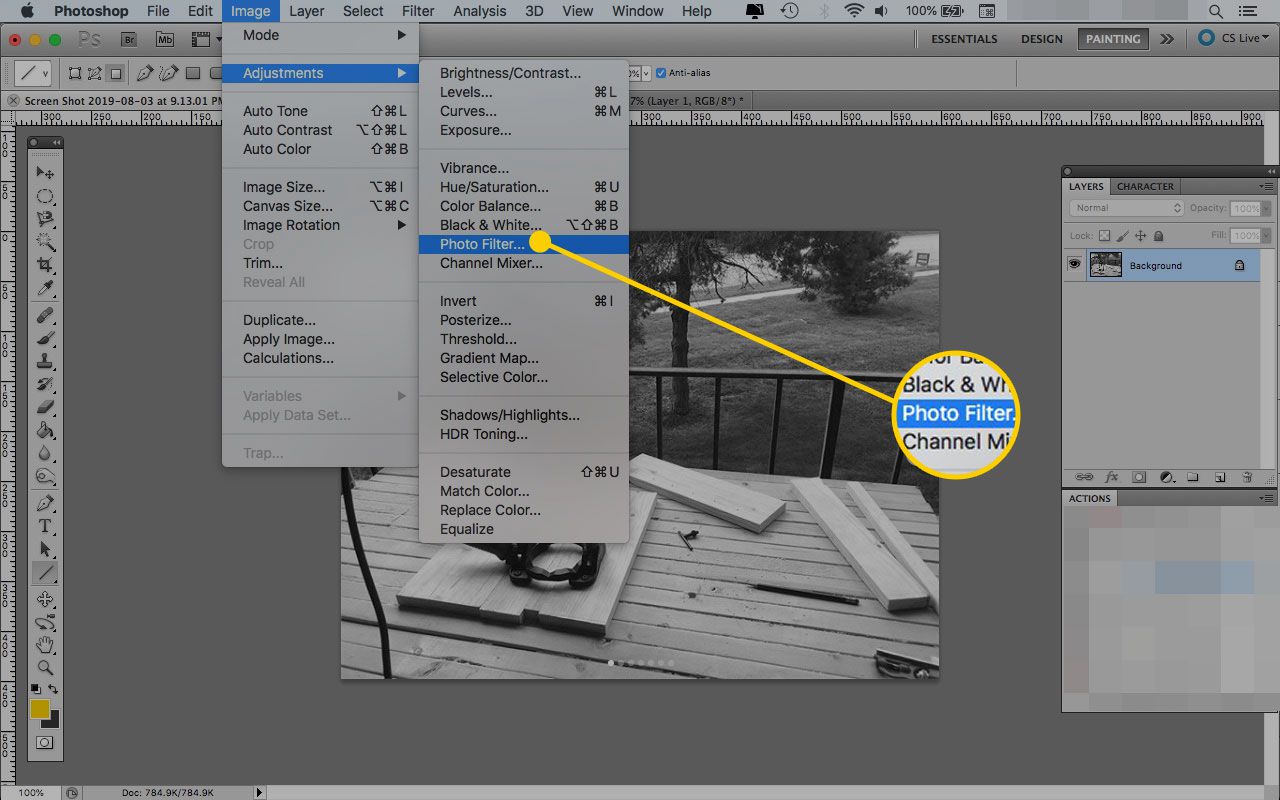
-
Klikněte na přepínač vedle Filtra potom vyberte Sépie z nabídky napravo od ní.
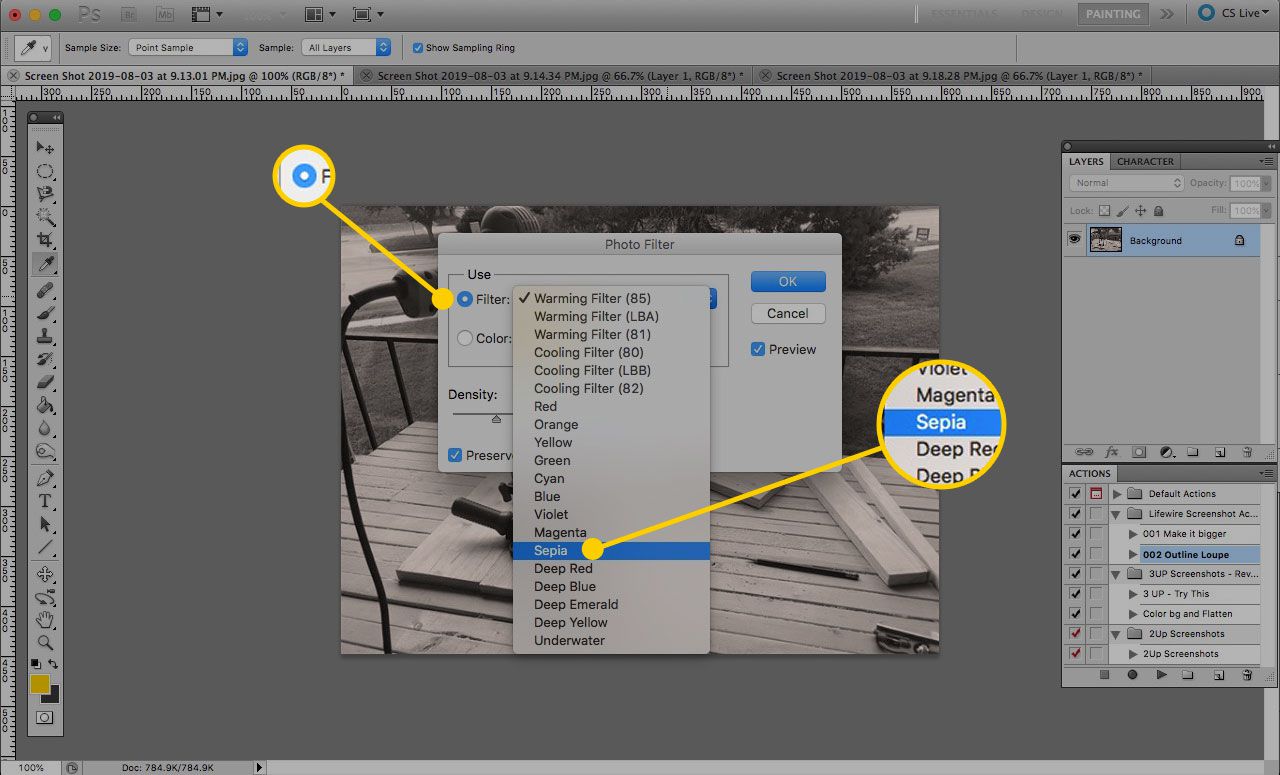
-
Zaškrtněte políčko vedle Náhled umístěný na pravé straně okna Photo Filter (Filtr fotografií), abyste viděli, jak se váš obrázek mění při provádění úprav. Okno Fotografický filtr můžete přesunout do oblasti obrazovky, která usnadňuje prohlížení náhledu.
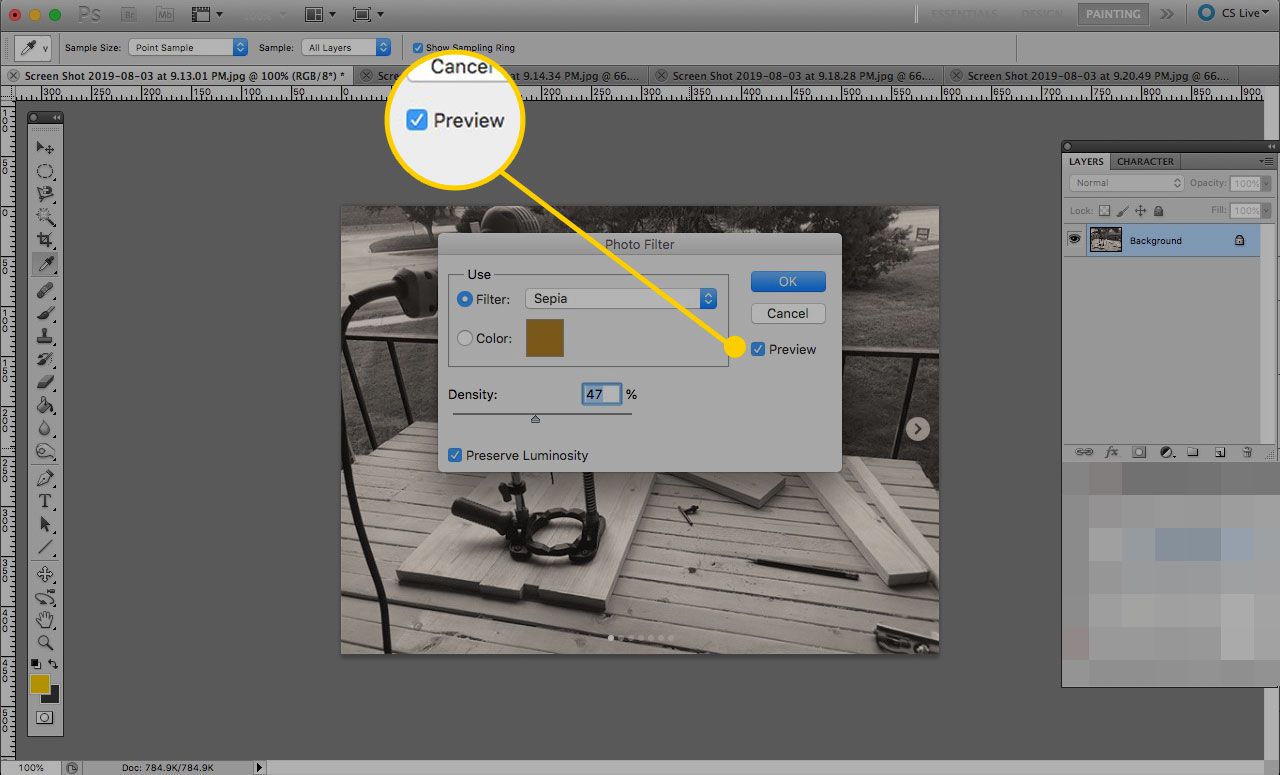
-
Ve spodní části okna Fotografický filtr upravte Hustota jezdec na 100 procent. Chcete-li snížit sépiový tón, dolaďte posuvník dolů, dokud fotografie nebude mít požadovaný tón. Upravte hustotu úpravou posuvníku nebo zadáním čísla od 1 do 100 do pole nad pruhem.
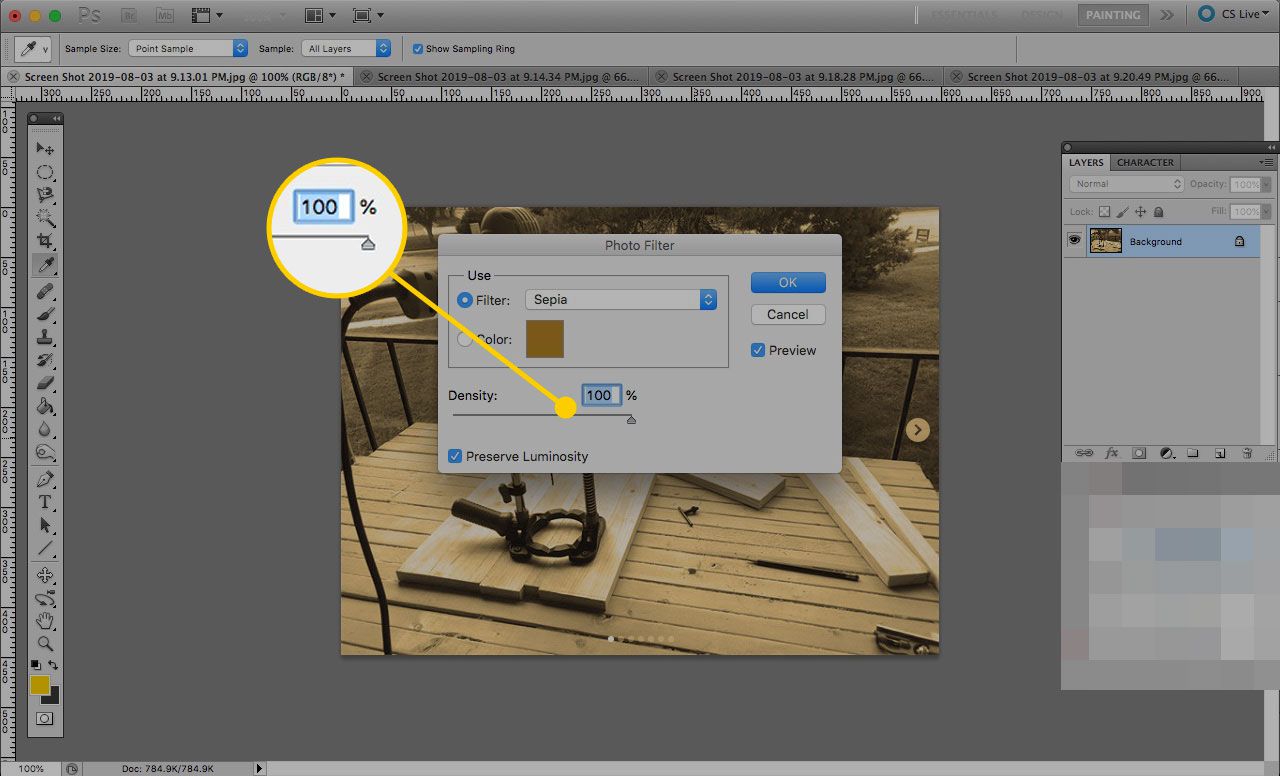
-
Klepněte na OK.
Použijte desaturaci na fotografii a poté experimentujte s použitím Fotografických filtrů k aplikaci dalších barevných odstínů a filtrů na fotografie pro různé efekty a nálady.
Získejte větší kontrolu nad svým tónem sépie
Chcete-li si namísto jediného upravit tři posuvníky a mít větší kontrolu nad tím, jak vypadá vaše fotografie sépiového tónu, postupujte podle těchto pokynů:
-
Otevřete obrázek ve Photoshopu.
-
Jít do Vrstva > Nová vrstva úprav > Odstín / Sytost.
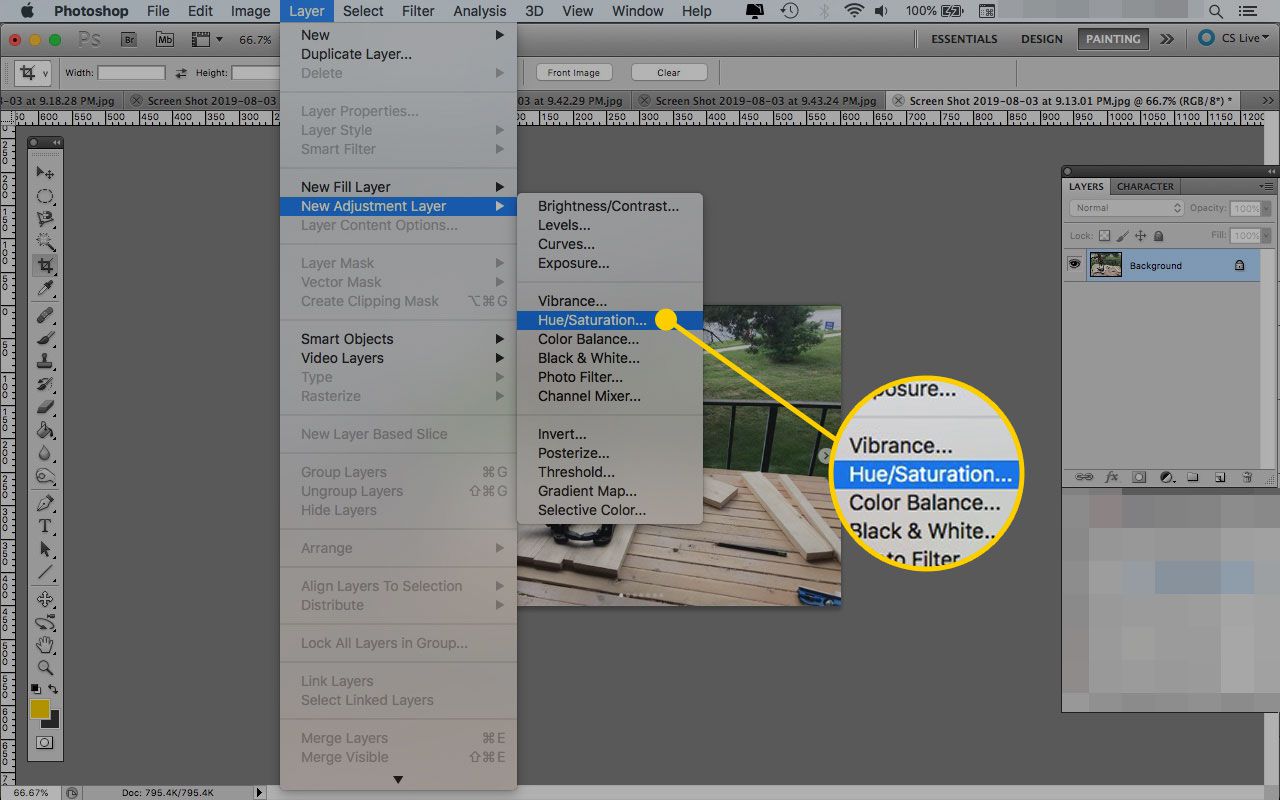
-
Pokud chcete, změňte název vrstvy úprav a poté klikněte OK.
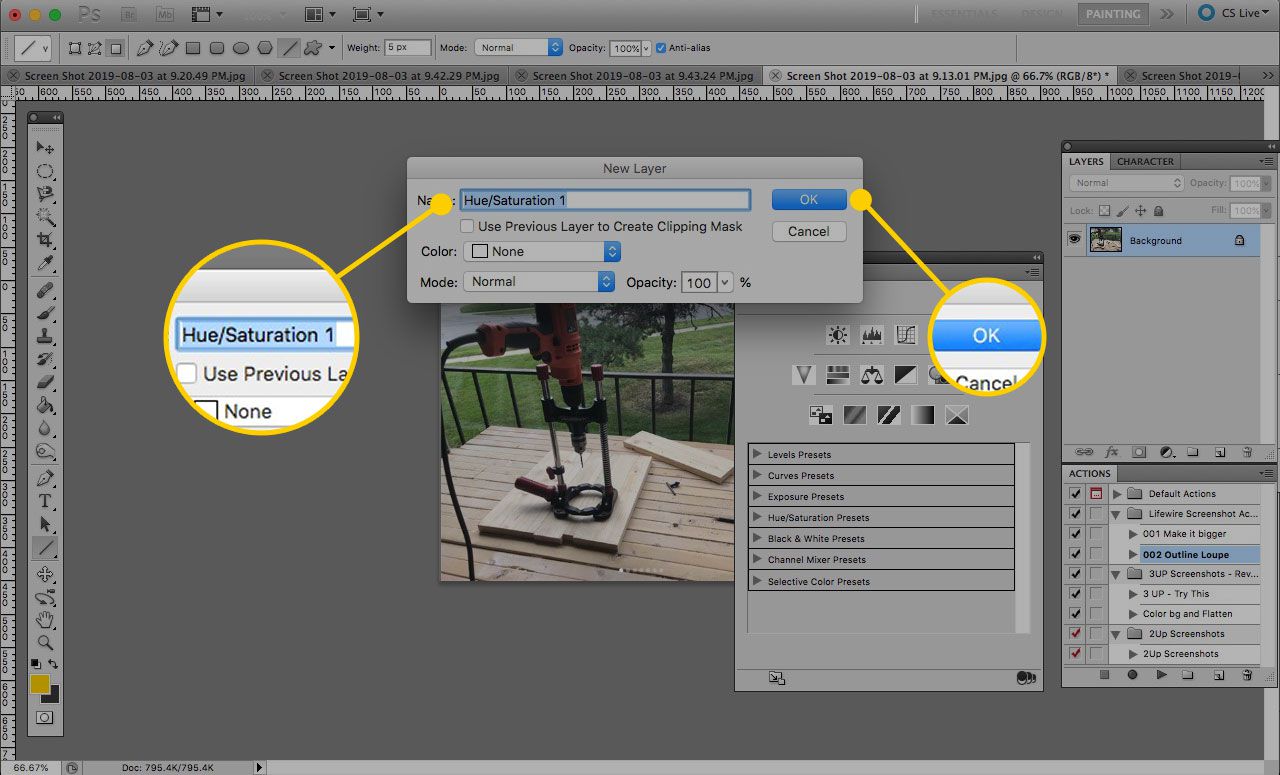
-
Vybrat Sépie z nabídky vedle Odstín / Sytost.
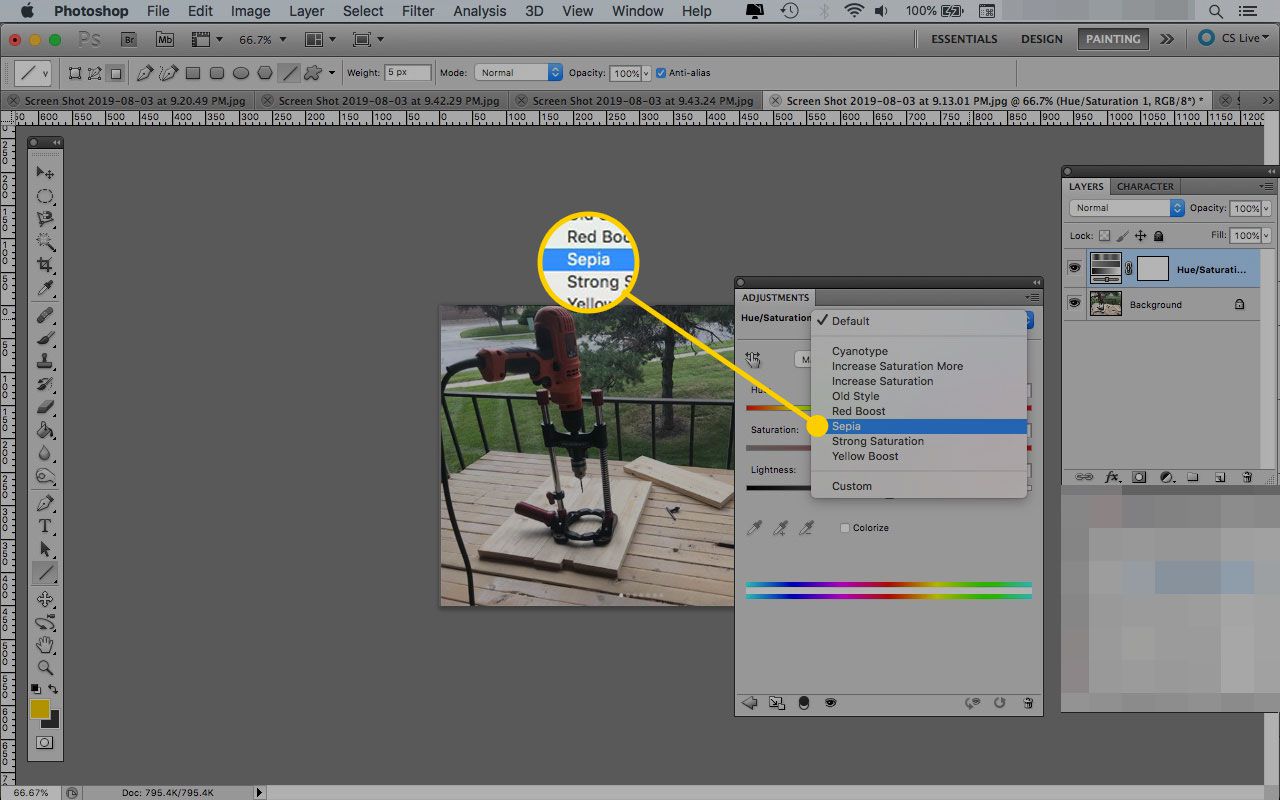
-
Photoshop provede přednastavené úpravy a dodá vaší fotografii sépiový tón. Ale nyní můžete upravit Odstín, Nasycení, a Světlost posuvníky – buď posunutím šipky, nebo zadáním čísel do polí – doladíte efekt, dokud to není tak, jak chcete.
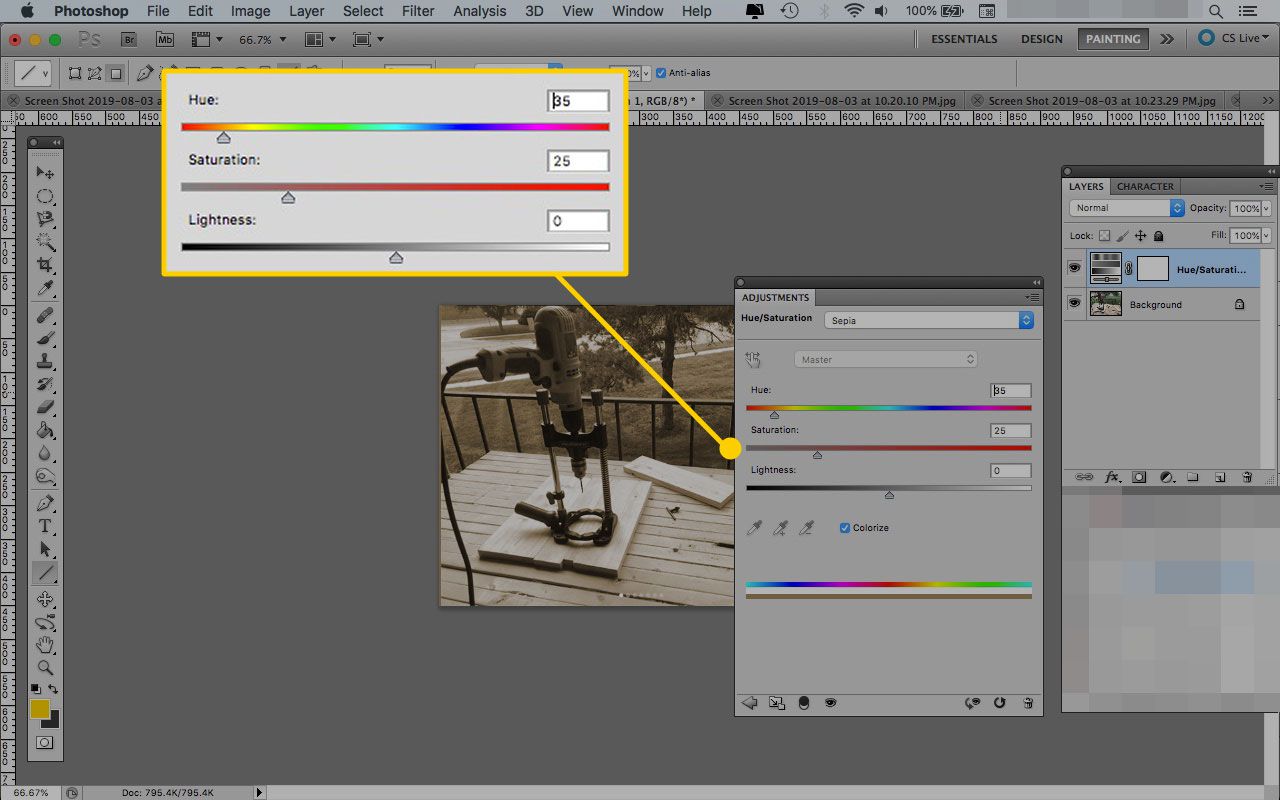
-
Pokud používáte starší verze Photoshopu, kroky se mohou lišit, ale stejně jako u většiny technik v grafickém průmyslu existuje mnoho způsobů použití sépiového tónu na fotografii.